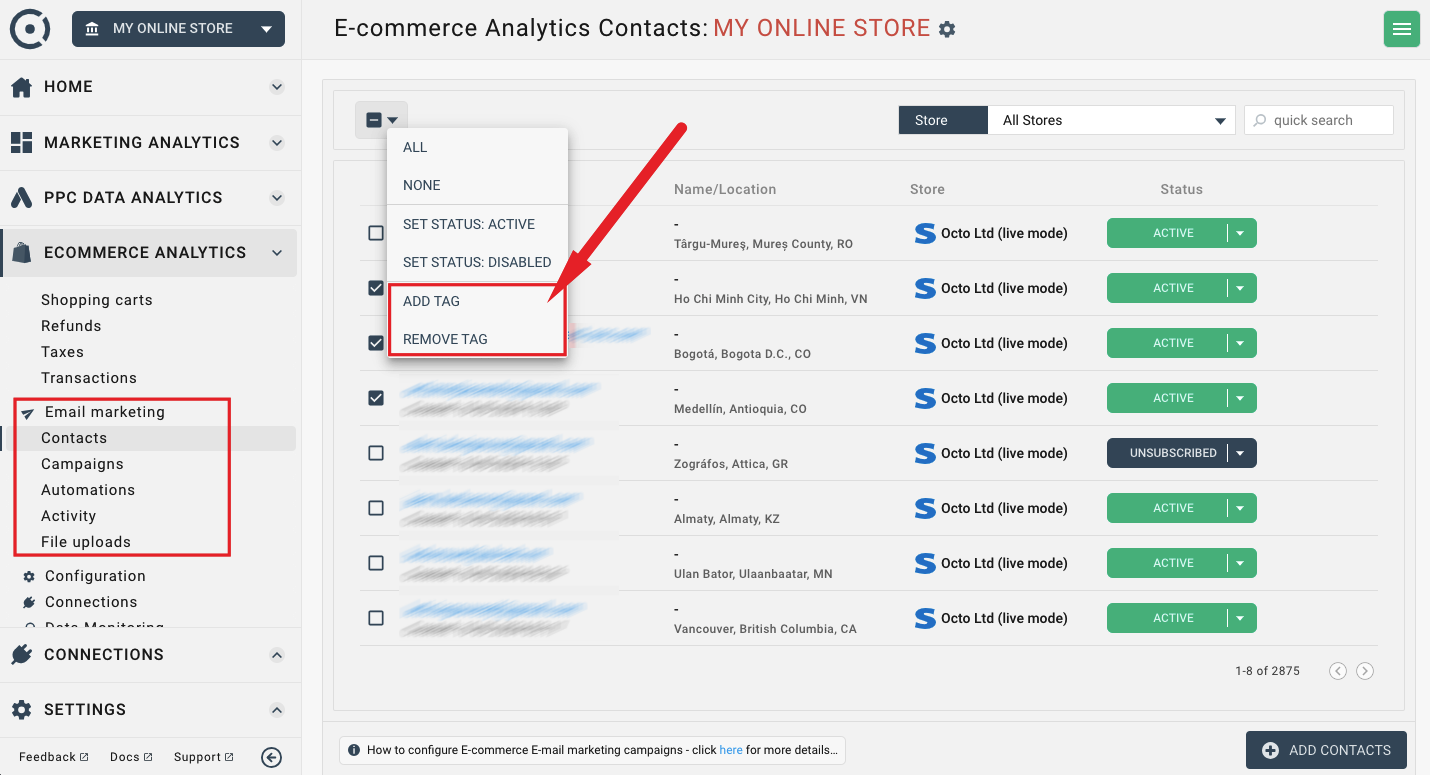Cómo agregar y gestionar contactos de correo electrónico
Para enviar campañas de correo electrónico y automatizaciones, primero necesitas agregar algunos contactos de correo electrónico.
Octoboard te permite trabajar de forma independiente en diferentes organizaciones. Cualquier organización que crees en Octoboard puede estar conectada a varias tiendas diferentes.
Cuando agregas una nueva tienda a una organización de Octoboard, todos los contactos sincronizados por la plataforma solo son visibles dentro de esa organización. Lo mismo ocurre con las campañas de correo electrónico y las automatizaciones. Solo son visibles dentro de una organización.
Dado que puedes conectar varias tiendas por organización, cada vez que definas una campaña de correo electrónico o automatización, necesitas definir de qué tienda tomará los contactos. Puedes enviar una campaña o automatización individual a una o más tiendas que pertenezcan a la organización.
Igual para las cargas de contactos. Siempre que cargues un archivo de contactos en una organización, debes especificar a qué tienda pertenecerán los contactos cargados.
Hay tres formas de agregar contactos a una organización.
- Agregar automáticamente contactos cuando se sincroniza la tienda
- Agregar contactos cada vez que un cliente se registra en tu sitio web (tienda o aplicación)
- Agregar contactos mediante la carga de archivos CSV
Esto sucede automáticamente cuando te conectas a una nueva tienda de WooCommerce, Stripe o Magento. Los contactos cargados desde una tienda pertenecerán únicamente a esa tienda y solo serán visibles dentro de la organización de la tienda.
Cada vez que un nuevo cliente (contacto) inicia sesión en tu tienda ingresando una dirección de correo electrónico, en caso de Magento y WooCommerce Octoboard lo agregará automáticamente a la lista de contactos de esa tienda conectada en tiempo real. Además, Octoboard sincronizará la tienda todas las noches para asegurarse de que no se hayan perdido nuevos contactos.
Input:
En caso de Stripe, Octoboard también verá el nuevo contacto después de que se haya completado la sincronización nocturna regular para la tienda. Si desea agregar nuevos contactos a Octoboard inmediatamente después de que se hayan registrado en su tienda o aplicación de Stripe, debe enviar una notificación a Octoboard. Hemos proporcionado una API que puede utilizar para enviar nuevos contactos a Octoboard E-commerce Suite en tiempo real.
Para cargar contactos que no forman parte de su tienda, puede utilizar la función de importación de CSV.
Vaya al Panel Izquierdo > Análisis de E-commerce > Marketing por correo electrónico > Cargas de archivos y haga clic en NUEVA CARGA.
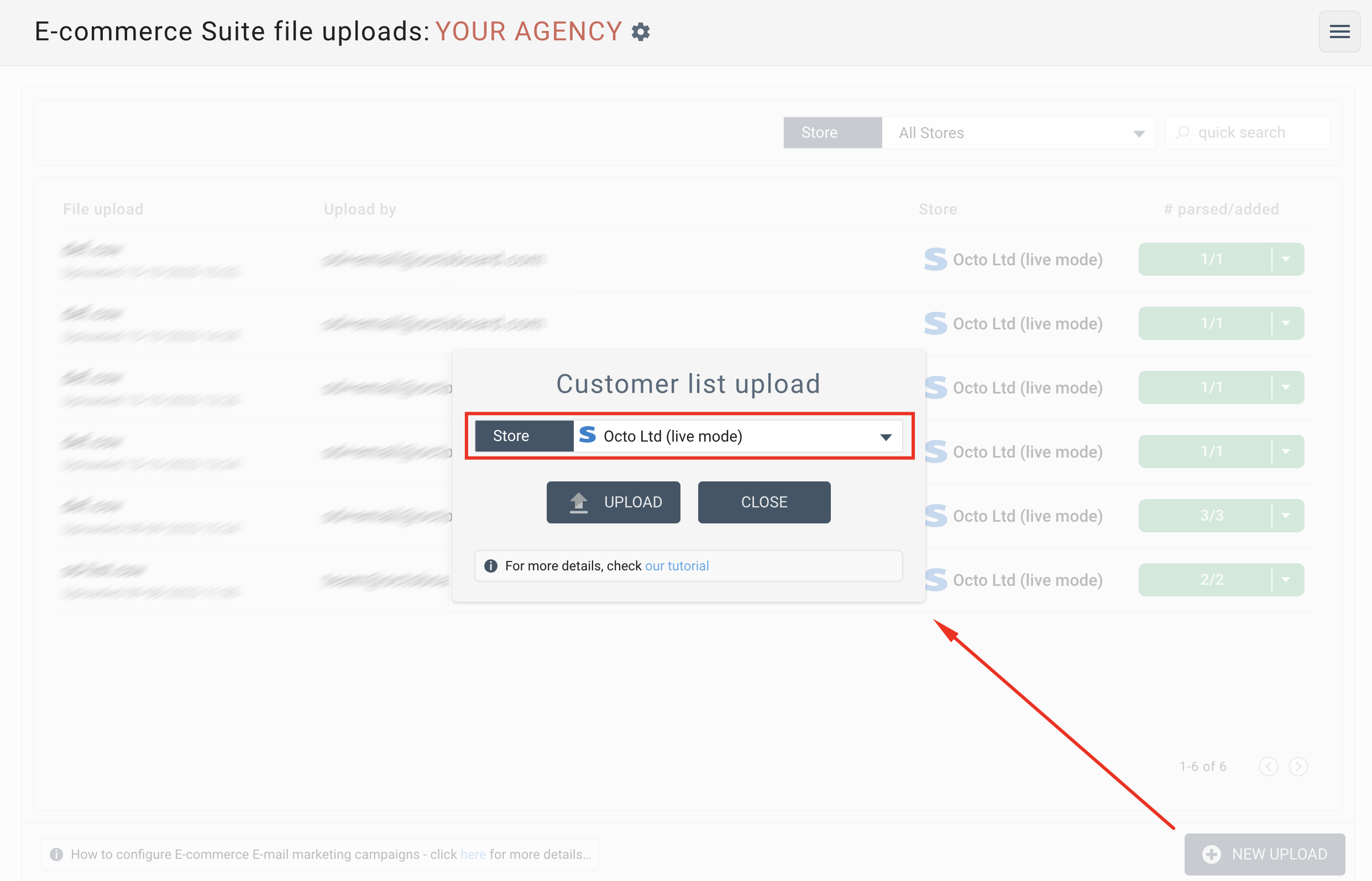
Dado que todos los contactos de correo electrónico en el sistema deben pertenecer a una tienda, deberá seleccionar una de las tiendas previamente conectadas.
Para ver los contactos que has cargado o sincronizado, ve a Panel Izquierdo > Análisis de E-commerce > Marketing por correo electrónico > Contactos
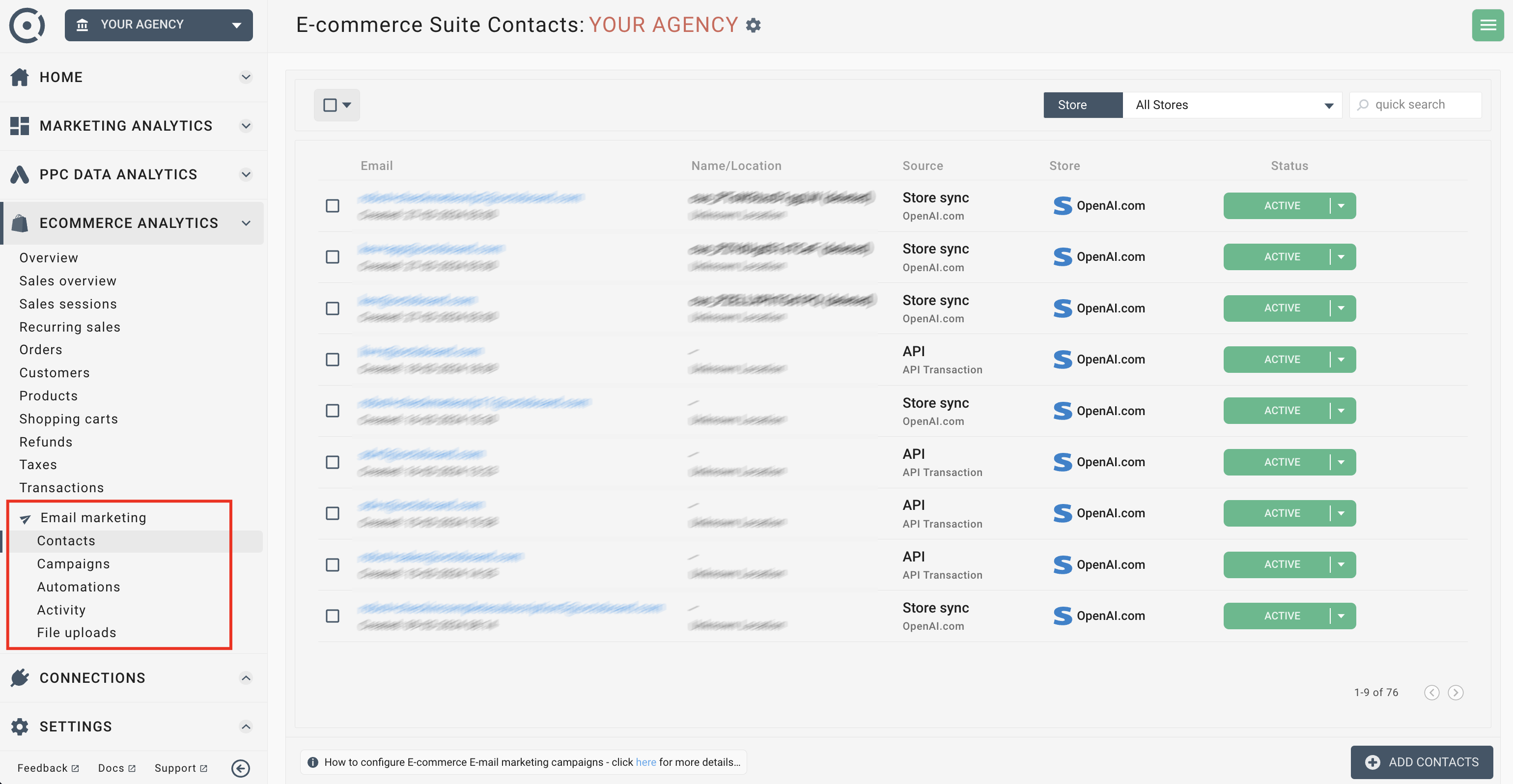
Para ver los detalles de tu contacto, haz clic en el botón desplegable VER junto al contacto en la tabla.
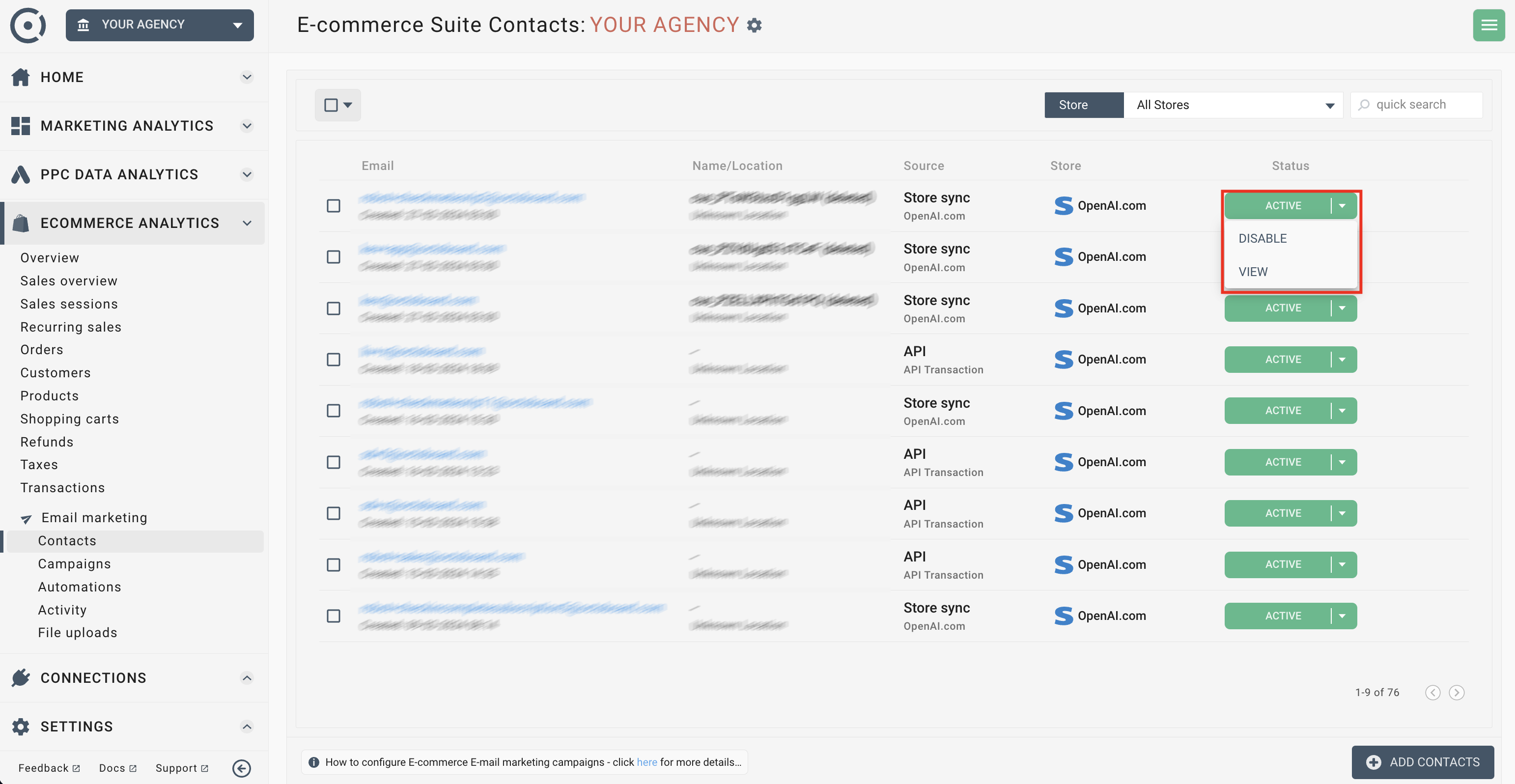
El panel de vista se mostrará y mostrará los detalles del contacto - su actividad de correo electrónico y compra más reciente, así como sus patrones de navegación.
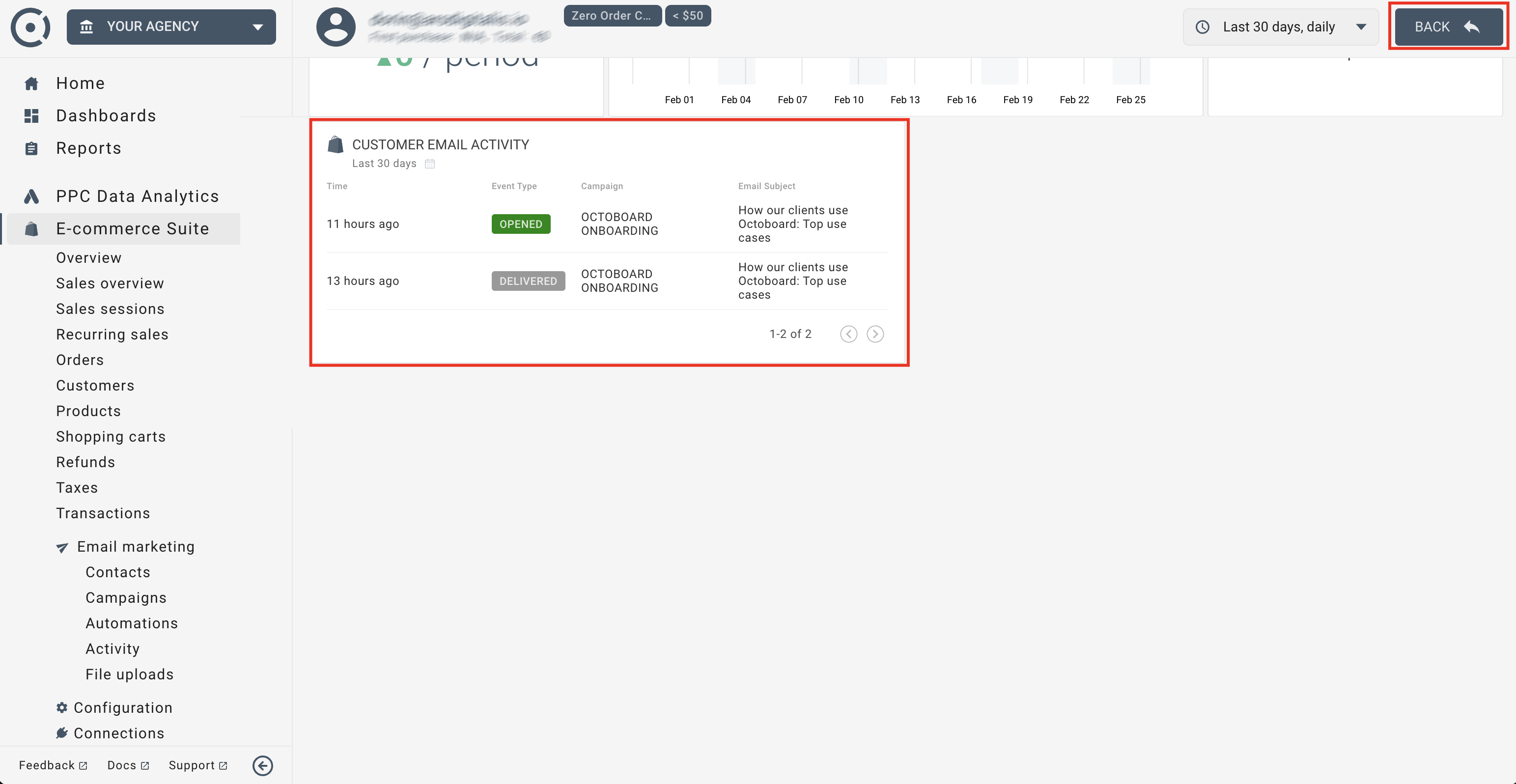
Las etiquetas se utilizan para incluir o excluir contactos de campañas de correo electrónico y como una variable personalizada para seleccionar y gestionar sus contactos de correo electrónico en el sistema.
Para agregar o eliminar una etiqueta, utilice la casilla de verificación en la parte superior derecha de la tabla de contactos y utilice las opciones AGREGAR/ELIMINAR de la lista.